如何打开虚拟键盘?打开虚拟键盘的方法
随着社会的发展,时代的进步,电脑现如今已经成为了人们生活中不可缺少的一件电子产品之一,我们的生活中时刻可见电脑的身影,当然键盘作为电脑的专属配件也就经常出现在我们的视线中,但是随着科技的发展,虚拟键盘已经慢慢被人们接受,脱离了实体键盘的束缚,电脑虚拟键盘使人们对电脑的操作更加快捷。今天小编就为大家介绍一下虚拟键盘打开的方法。
键盘难免有时候会失灵或是被不小心损坏,而我们又着急需要使用键盘来操作的时候应该怎么办呢,接下来就和小编一起来看一下虚拟键盘hi如何打开的吧,希望可以帮助大家。
打开虚拟键盘的方法:
进入到电脑桌面,我们在桌面下方找到“开始”这个菜单选项,并点击打开。
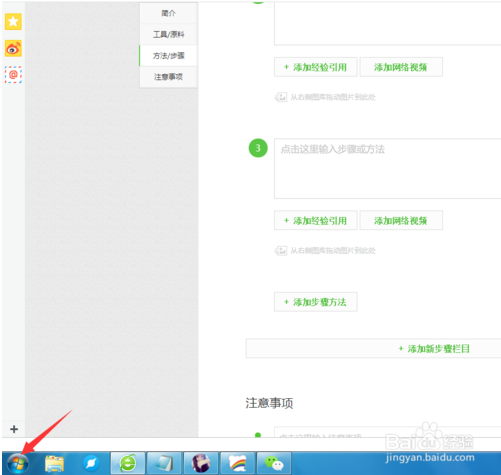
在点击打开开始菜单后,弹出上方列表窗口,这里我们找到“所有程序”这个选项,当然也点击打开。
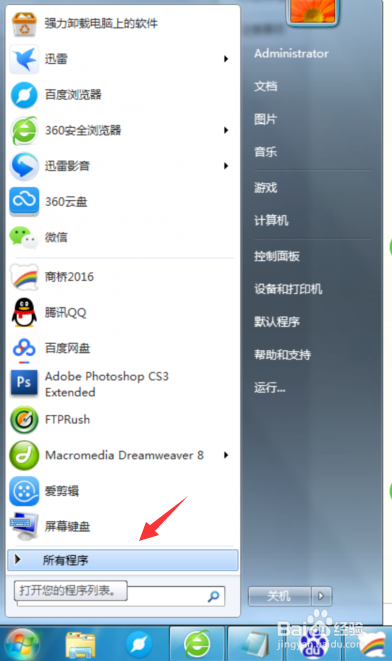
然后,在打开来的所有程序列表选项里,我们需要在众多的选项中找到“附件”,并点击打开。
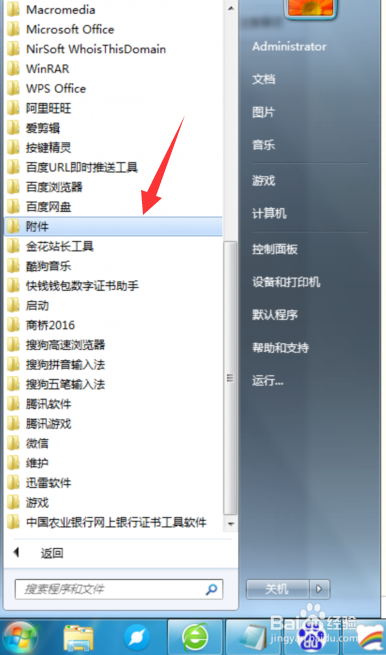
[!--empirenews.page--]
接着,在打开进入到的附件管理列表里,我们在最下方找到“轻松访问”的选项,点击它。
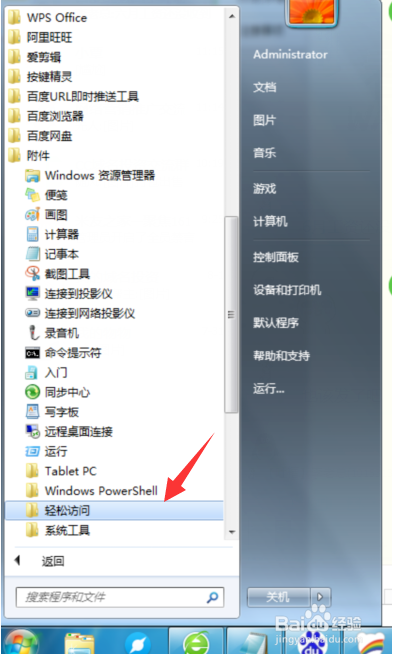
紧接着,在我们进入到轻松访问的列表后,我们可以找到一个名称为“屏幕键盘”的功能选项,点击它。
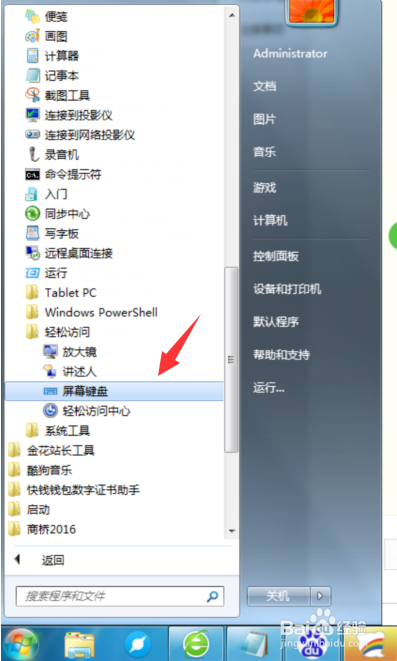
最后,在我们点击了这个“屏幕键盘”后,我们的电脑屏幕上马上就出现了一个键盘,这里可以用鼠标点击测试。

以上介绍的内容就是关于电脑打开虚拟键盘的方法,不知道大家学会了没有,有需要的朋友可以按照小编的方法自己动手操作,过程很简单,希望大家会喜欢,谢谢!!!了解更多的教程资讯亲关注我们系统天地网站~~~










 苏公网安备32032202000432
苏公网安备32032202000432